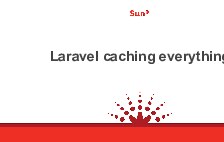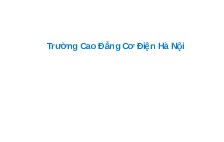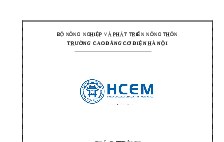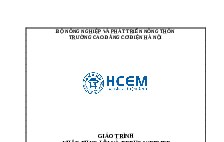Thực nghiệm Nghề Quản Trị Mạng
Nội dung tài liệu
Tải xuốngCác tài liệu liên quan
Có thể bạn quan tâm
Thông tin tài liệu
TRƯỜNG CAO ĐẲNG CƠ ĐIỆN HÀ NỘI
KHOA CÔNG NGHỆ THÔNG TIN
GIÁO TRÌNH
THỰC NGHIỆM QUẢN TRỊ MẠNG
(Lưu hành nội bộ)
Hà Nội, năm 2019
A – THỰC NGHIỆM
QUẢN TRỊ HẠ TẦNG MẠNG
Phần I – GIỚI THIỆU VỀ CÁC THIẾT BỊ CISCO
Chương 1: Các loại cáp và các loại kết nối Chương 2: Giao diện Command-Line
Chương 1: Các loại cáp và các loại kết nối
Chương này sẽ cung cấp những thông tin và các câu lệnh có liên quan đến những chủ đề sau: - Kết nối Router hoặc Switch sử dụng cáp Rollover - Xác định các thông số cài đặt trên PC để thực hiện kết nối Router hoặc Switch. - Tìm hiểu về phương pháp cấu hình của những kết nối Lan khác nhau. - Xác định các loại cáp Serial khác nhau. - Xác định các loại cáp được sử dụng để kết nối router hoặc switch đến các thiết bị khác. 1. Kết nối Router hoặc Switch sử dụng cáp Rollover. - Hình 1-1: Hiển thị phương pháp kết nối từ PC đến switch hoặc router thông qua cáp Rollover. Hình 1-1
2. Xác định các thông số cài đặt trên PC để thực hiện kết nối Router hoặc Switch. - Hình 1-2 sẽ hiển thị hình mô tả phương pháp cấu hình trên PC để kết nối đến router hoặc switch thông qua cáp Rollover.
1
Hình 1-2
3. Các kết nối LAN. - Bảng 1-1 sẽ hiển thị các loại port khác nhau và các loại kết nối khác nhau giữa các thiết bị LAN.
Port hoặc Kết nối
Loại Port
Kết nối trực tiếp đến
Cáp
Ethernet
RJ-45
Ethernet Switch
RJ-45
T1/E1
RJ-48C/CA81A
Mạng T1 hoặc E1
Rollover
Console
8 pin
Computer COM Port
Rollover
AUX
8 pin
Modem
RJ-45
BRI S/T
RJ-48C/CA81A
Thiết bị NT1 hoặc PINX RJ-45
BRI U WAN
RJ-49C/CA11A
Mạng ISDN
RJ-45
2
4. Các loại cáp Serial. - Hình 1-3 sẽ hiển thị đầu cáp DB-60 của một cáp serial dùng để kết nối đến các router 2500. - Hinh 1-4 sẽ hiển thị đầu cáp Smart Serial của một loại cáp serial được dùng để kết nối đến Port Smart Serial trên router. Các port smart serial có thể tìm thấy trên modular của các router, như ISR (x800), hoặc trên các modular router cũ như: 1700 hoặc 2600. - Hình 1-5 sẽ hiển thị đầu cáp DTE đực và DTE cái, là đầu cáp còn lại trên các loại cáp serial. - Thông thường các máy xách tay ngày nay chỉ có các port USB, không có các port Serial. Vì vậy, bạn cần trang bị thêm một đầu nối chuyển đổi từ USB sang Serial (USB-to-Serial), hiển thị trong hình 1-6. Hình 1-3: Cáp Serial (2500)
Hình 1-4: Cáp Smart Serial (1700, 1800, 2600, 2800).
3
Hình 1-5: Cáp V35 DTE và DCE.
Hình 1-6: Đầu chuyển đổi từ USB sang Serial cho Labtop.
5. Phương pháp sử dụng các loại cáp Serial. - Bảng 1-2 sẽ mô tả cách để sử dụng các loại cáp serial. Điều này rất quan trọng để chắc chắn rằng bạn cài đặt đúng các loại cáp. Bảng 1-2: Phương pháp sử dụng các loại cáp để kết nối thiết bị.
If Device A Has A:
And Device B Has A:
Then Use This Cable:
Cổng COM trên máy tính
Cổng
Console
của
Router/switch
Rollover
Card NIC của máy tính
Switch
Cáp thẳng
4
Card NIC của máy tính
Card NIC của máy tính
Cáp chéo
Cổng của switch
Cổng Ethernet của Router
Cáp thẳng
Cổng của switch
Cổng của switch
Cáp chéo
Cổng Ethernet của Router
Cổng Ethernet của Router
Cáp chéo
Card NIC của máy tính
Cổng Ethernet của Router
Cáp chéo
Cổng Serial của Router
Cổng Serial của Router
Cáp serial DCE/DTE
- Bảng 1-3 là danh sách vị trị các PIN của các loại cáp: Thẳng, chéo, và cáp Rollover. Bảng 1-3: Vị trí của các PIN trên các loại cáp khác nhau.
Cáp thẳng
Cáp chéo
Cáp Rollover
Pin 1 – Pin 1
Pin 1 – Pin 3
Pin 1 – Pin 8
Pin 2 – Pin 2
Pin 2 – Pin 6
Pin 2 – Pin 7
Pin 3 – Pin 3
Pin 3 – Pin 1
Pin 3 – Pin 6
Pin 4 – Pin 4
Pin 4 – Pin 4
Pin 4 – Pin 5
Pin 5 – Pin 5
Pin 5 – Pin 5
Pin 5 – Pin 4
Pin 6 – Pin 6
Pin 6 – Pin 2
Pin 6 – Pin 3
Pin 7 – Pin 7
Pin 7 – Pin 7
Pin 7 – Pin 2
Pin 8 – Pin 8
Pin 8 – Pin 8
Pin 8 – Pin 1
Chương 2: Giao diện Command-Line.
Chương này sẽ cung cấp những thông tin và các câu lệnh có liên quan đến những chủ đề sau: - Các câu lệnh tắt. - Sử dụng phím Tab để hoàn thành câu lệnh
- Sử dụng phím “ ? “ để trợ giúp. - Câu lệnh: enable - Câu lệnh: exit - Câu lệnh: disable - Câu lệnh: logout - Chế độ cấu hình Setup. - Phím trợ giúp. - Các câu lệnh đã thực thi. - Câu lệnh: Show 1. Các câu lệnh tắt. - Để sử dụng các câu lệnh có hiệu quả hơn, phần mềm Cisco IOS có một số câu lệnh được phép nhập tắt. Mặc dù vậy phương pháp này lại được sử dụng rất nhiều trong thực tế khi làm việc với phần mềm Cisco IOS, nhưng khi bạn tiến hành các bài thi của Cisco, thì chắc chắn rằng bạn cần phải lắm được các câu lệnh đầy đủ.
5
Router> enable = Router> enab = Router> en
Các bạn có thể nhập vào một câu lệnh đầy đủ hoặc một câu lệnh tắt thì phần mềm Cisco IOS cũng có thể thực thi được. Nhưng các bạn cần phải lưu ý một điều là câu lệnh tắt đó phải là duy nhất khi nhập vào.
Router# configure terminal Cũng tương tự như câu lệnh dưới : Router# config t
2. Sử dụng phím Tab để hoàn thành câu lệnh : - Khi bạn đang nhập vào một câu lệnh, bạn có thể sử dụng phím Tab trên bàn phím để hoàn thành câu lệnh. Nhập vào một vài ký tự đầu tiên của câu lệnh và nhấn phím Tab. Nếu những ký tự bạn nhập vào là duy nhất của câu lệnh này thì, các ký tự còn lại của câu lệnh sẽ hiển thị ra màn hình.
Router# sh -> nhấn phím Tab = Router# show
3. Sử dụng phím ? để trợ giúp. - Những ví dụ trong bảng dưới đây sẽ hướng dẫn phương pháp sử dụng phím ? để có thể trợ giúp bạn hiển thị ra những tham số còn lại của một câu lệnh nào đó.
Router# ?
Hiển thị tất cả các câu lệnh có khả năng thực thi ở chế độ hiện thời (chế độ Privileged)
Router# c?
Hiển thị tất cả các câu lệnh bắt đầu từ ký tự c
Router# cl?
Hiển thị tất cả các câu lệnh bắt đầu từ các ký tự cl
Router# clock % Imcomplete command
Nhắc nhở bạn sẽ còn nhiều tham số khác nữa của câu lệnh này mà cần phải nhập vào.
Router# clock ? Set
Hiển thị tất cả các câu lệnh phụ của câu lệnh này (trong trường hợp này, Set, dùng để đặt các tham số ngày tháng, và thời gian)
Router# clock set 19:50:00 14 July 2007 ?
Nhấn phím Enter để xác nhận lại thời gian và ngày tháng đã được cấu hình.
Router#
Không có một thông báo lỗi nào được đưa ra có nghĩa là câu lệnh nhập vào đã thành công.
6